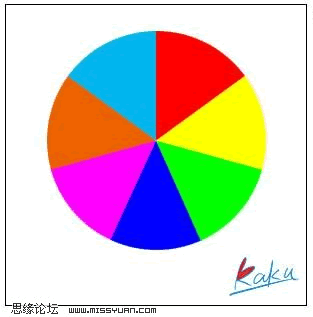在Photoshop中画出七彩色的七等分圆形图案
作者 不详 来源 思缘论坛 发布时间 2009-12-08
一、用多边形工具(U),边数选7,拉出一个正七边形。
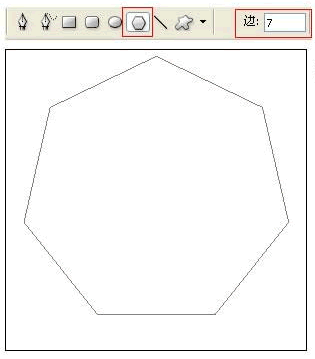
注意底边那条线不要出现锯齿状。
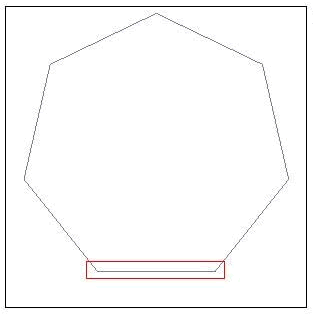
新建一层,按ctrl+enter把路径转换为选区,填充黑色。保持图层1选中,拉出参考线,默认参考线会在7边形中点处自动吸附。
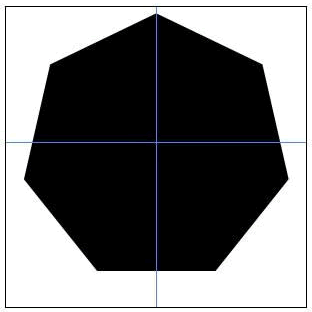
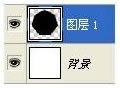
用多边形工具 勾出各个区域后按ctrl+j提取出新层。
勾出各个区域后按ctrl+j提取出新层。

分别勾出各区域后上色。
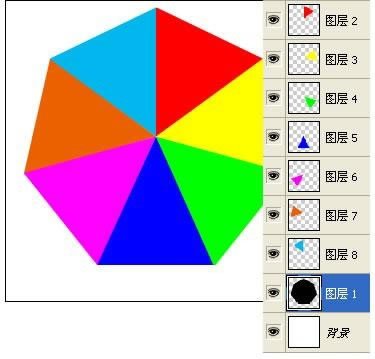
用圆形选区从中间拉出一个正圆。
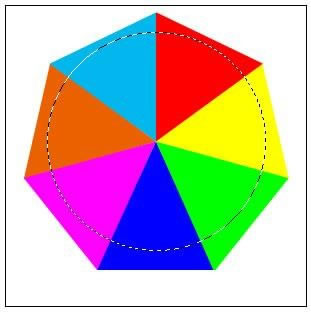
按ctrl+shift+i反选选区,删除各区域选区外的部分。

绘制完成。